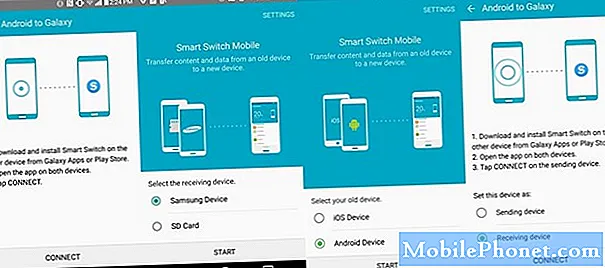
Hei ja tervetuloa päivän uuteen videoon! Olemme saaneet Samsung Galaxy -käyttäjiltä paljon kysymyksiä varmuuskopion luomisesta laitteelle, joten tämä on vastauksemme siihen. Kopion luominen tärkeistä tiedoista on tärkeä perusasia, jonka Samsung-käyttäjän on tiedettävä. Onneksi varmuuskopion luominen Samsung-laitteille on helppoa ja se voidaan tehdä muutamassa minuutissa. Opi estämään tietojen menettäminen seuraamalla alla olevia ohjeita tiedostojen lataamisesta, asentamisesta ja käyttämisestä Samsung Smart Switch -sovelluksella.
Vaiheet Smart Switchin asentamiseksi tietokoneellesi
- Avaa tietokoneesi Internet-selain ja siirry Smart Switch -sovelluksen asennussivulle.
- Napsauta sivun keskellä sopivaa Windows-latauslinkkiä. Olisi oltava kolme erilaista vaihtoehtoa:
- Lataa se Google Playsta
- Lataa Mac Store -sovelluksesta
- Hanki se Windowsiin.
- Napsauta Get in Windows -vaihtoehtoa.
- Seuraa muita asennusohjeita napsauttamalla ensin Suorita-painiketta. Valitse sen jälkeen sinulle sopivat asetukset.
- Vahvista, että hyväksyt lisenssisopimuksen ehdot napsauttamalla kahta valintaruutua.
- Napsauta Seuraava.
- Odota asennuksen päättymistä. Tämän pitäisi kestää hetken.
- Viimeistele asennus napsauttamalla Valmis-painiketta. Sen jälkeen äskettäin asennettu Smart Switch -sovellus toimii automaattisesti.
Kuinka käyttää Smart Switch for PC -ohjelmaa varmuuskopioimaan Samsung Galaxy -puhelin
Nyt kun olet asentanut Smart Switchin onnistuneesti, voit aloittaa varmuuskopion luomisen henkilökohtaisista tiedoistasi. Varmuuskopiointi Smart Switchillä on erittäin helppoa. Näin:
- Aloita avaamalla Smart Switch -sovellus tietokoneellasi.
- Liitä Android-laite tietokoneeseen USB-kaapelilla.
- Varmista, että puhelimesi on lukittu.
- Napsauta Smart Switch -sovelluksessa oikeassa yläkulmassa LISÄÄ.
- Napsauta Asetukset.
- Valitse Varmuuskopioi kohteet -välilehti. Tässä välilehdessä voit mukauttaa kopioitavat ja säilytettävät kohteet varmuuskopiona. Kaikki kohteet valitaan oletuksena, jos haluat nopeuttaa kopiointia, sinun kannattaa valita vain tärkeät ruudut.
- Kun olet valinnut varmuuskopioon sisällytettävät kohteet, napsauta OK. Muussa tapauksessa napsauta Peruuta.
- Napsauta Varmuuskopiointi.
- Napauta puhelimessasi Salli, jos Smart Switch pyytää lupaa.
- Kun varmuuskopiointi on valmis, saat erittely kaikista tiedoista, jotka varmuuskopioitiin onnistuneesti. Napsauta OK lopettaaksesi.


